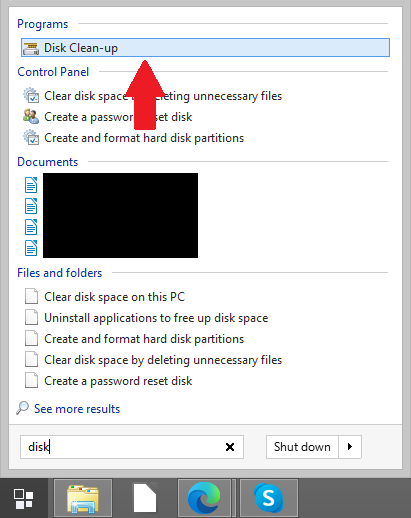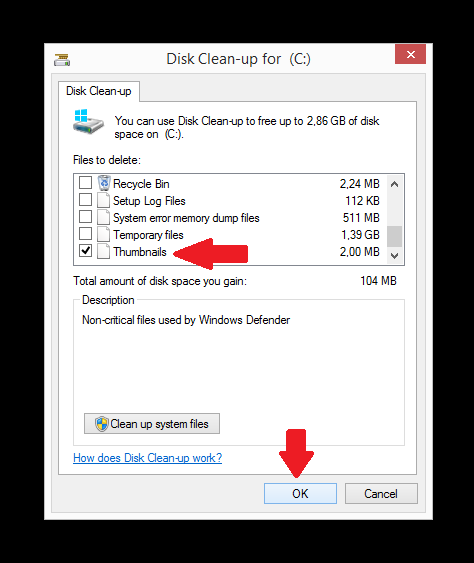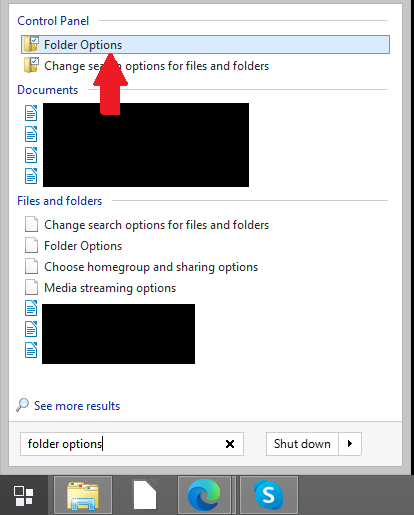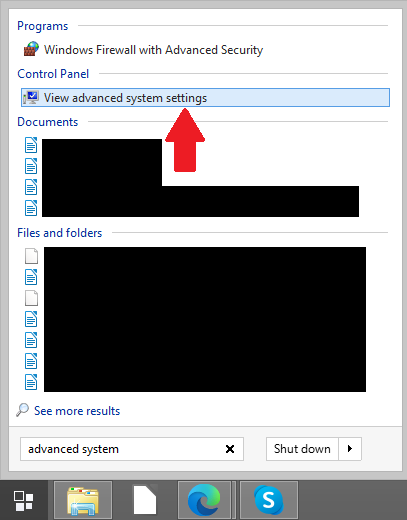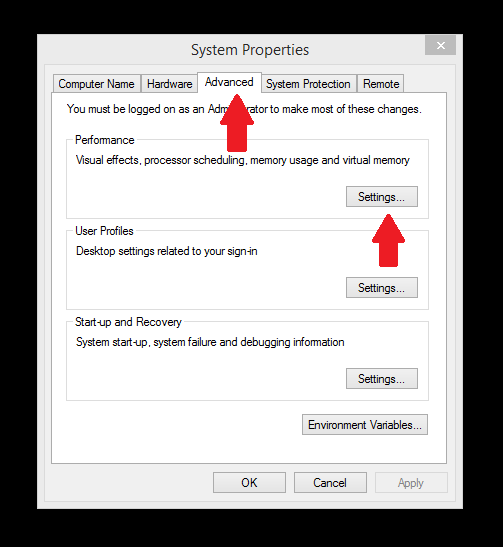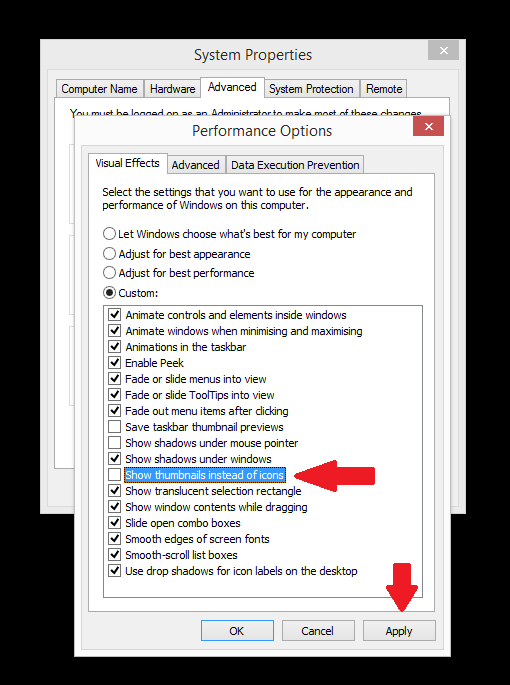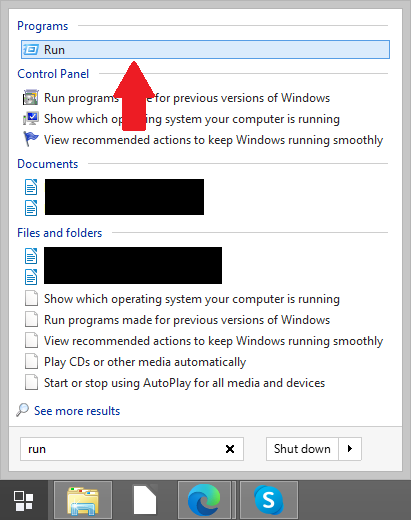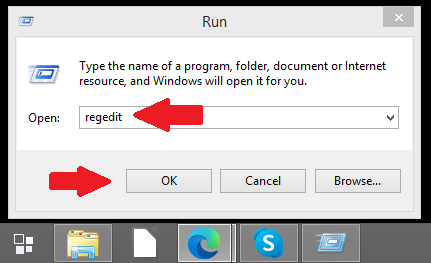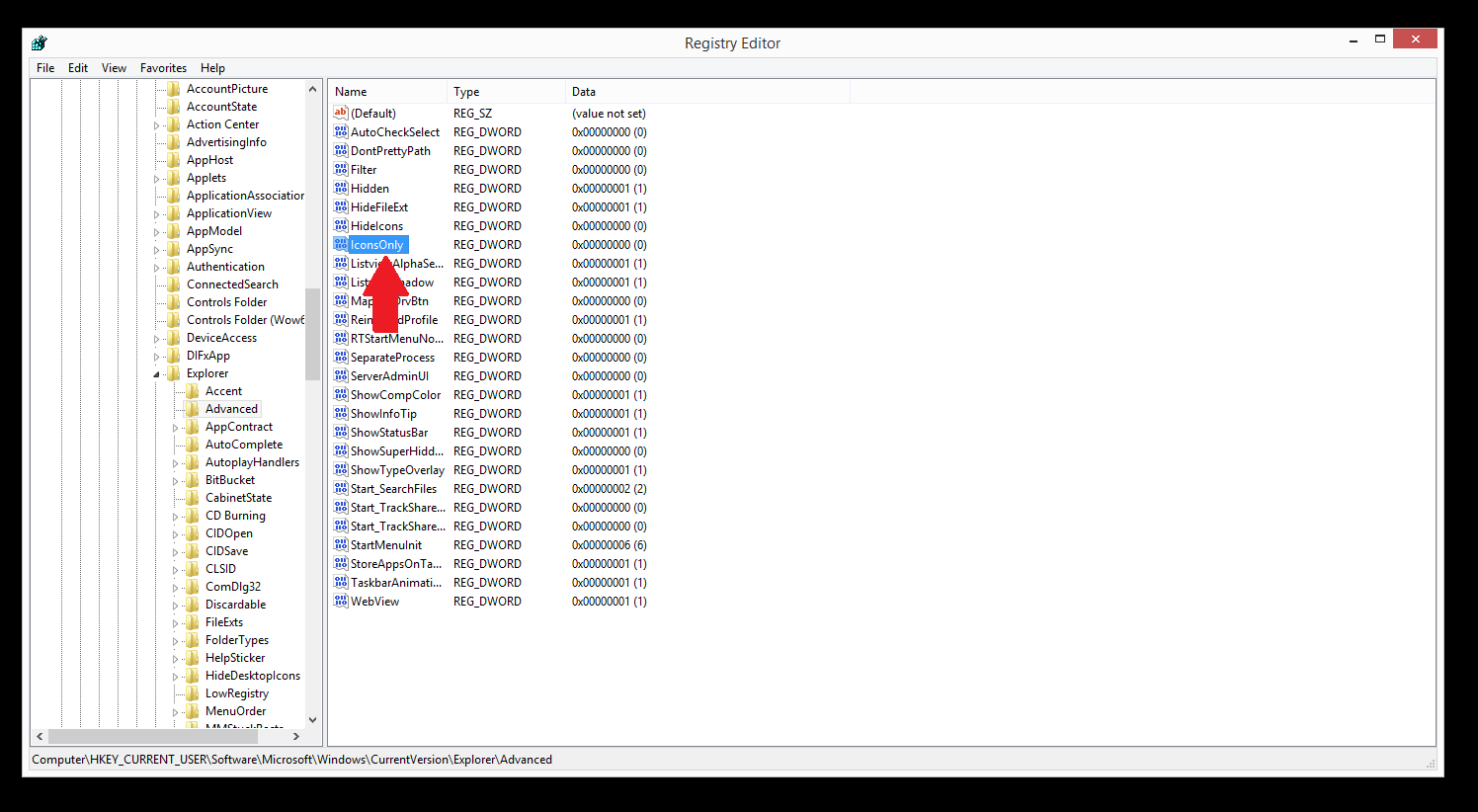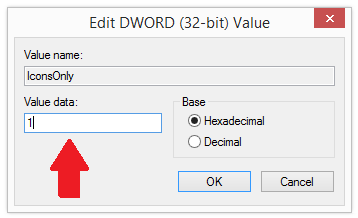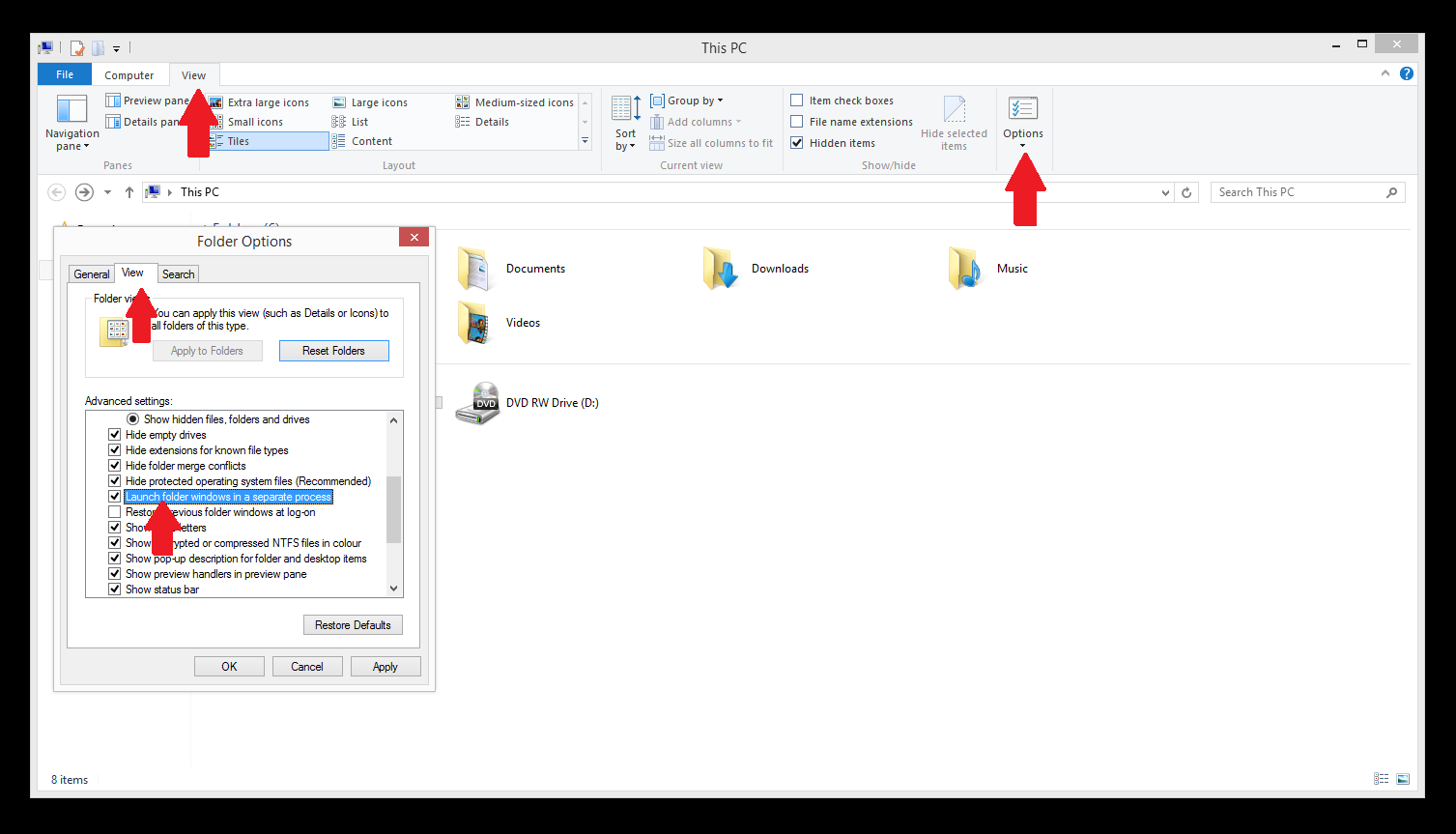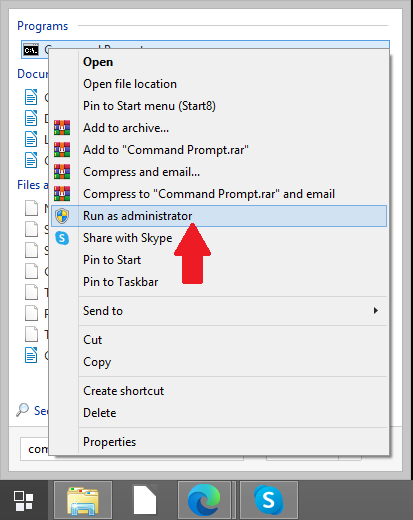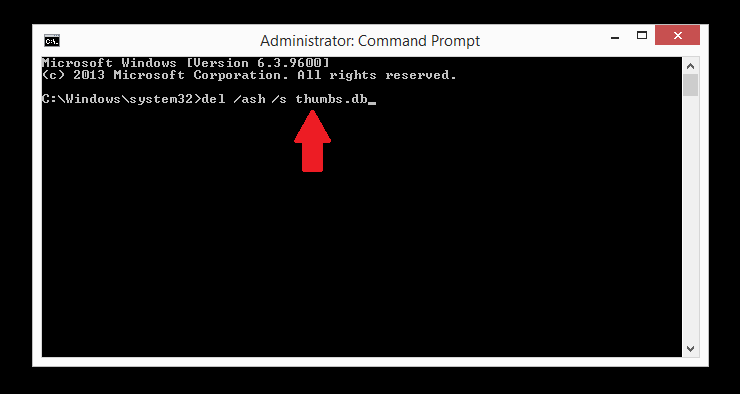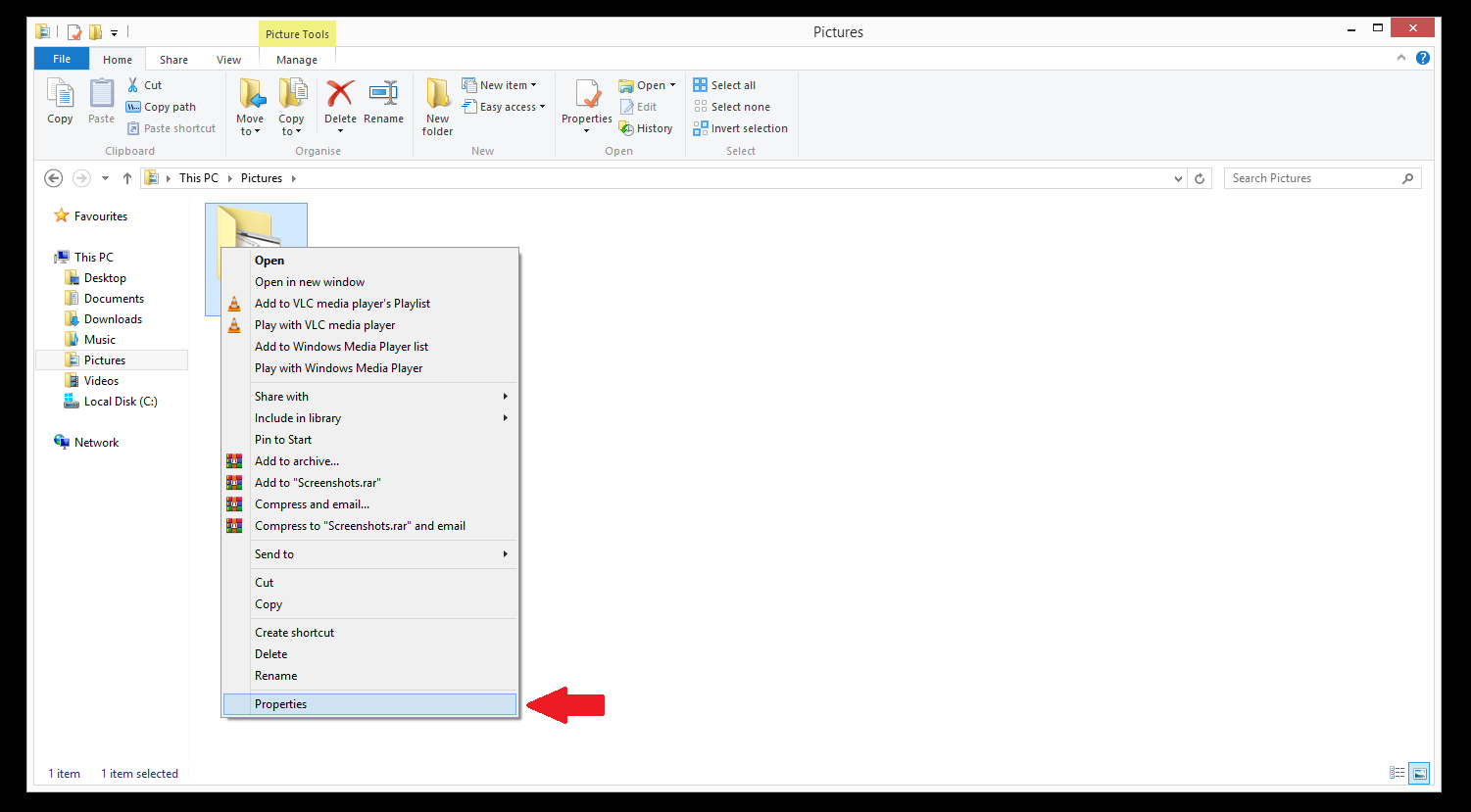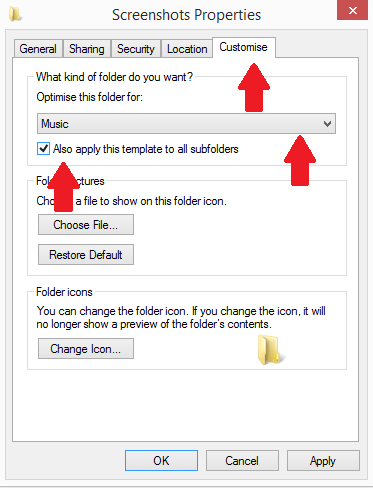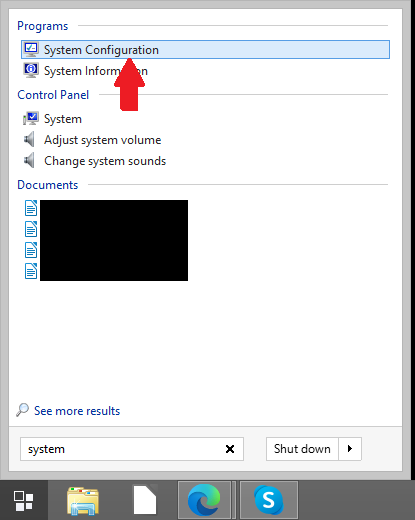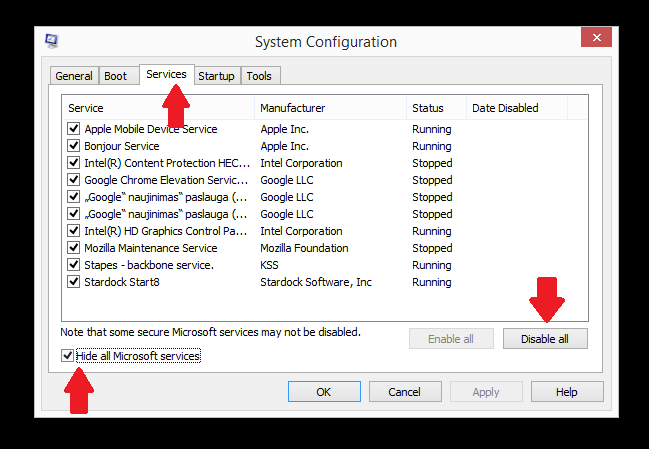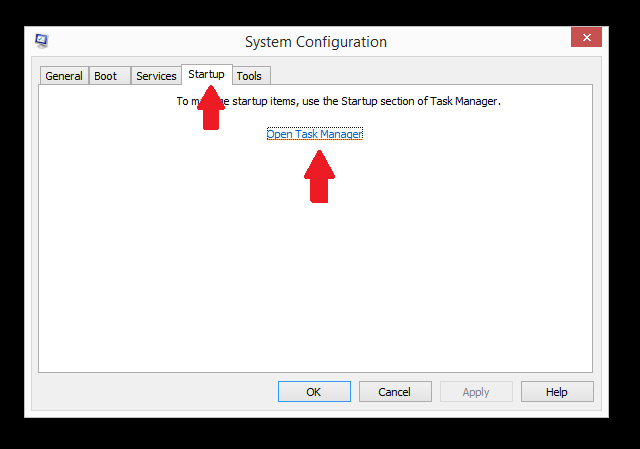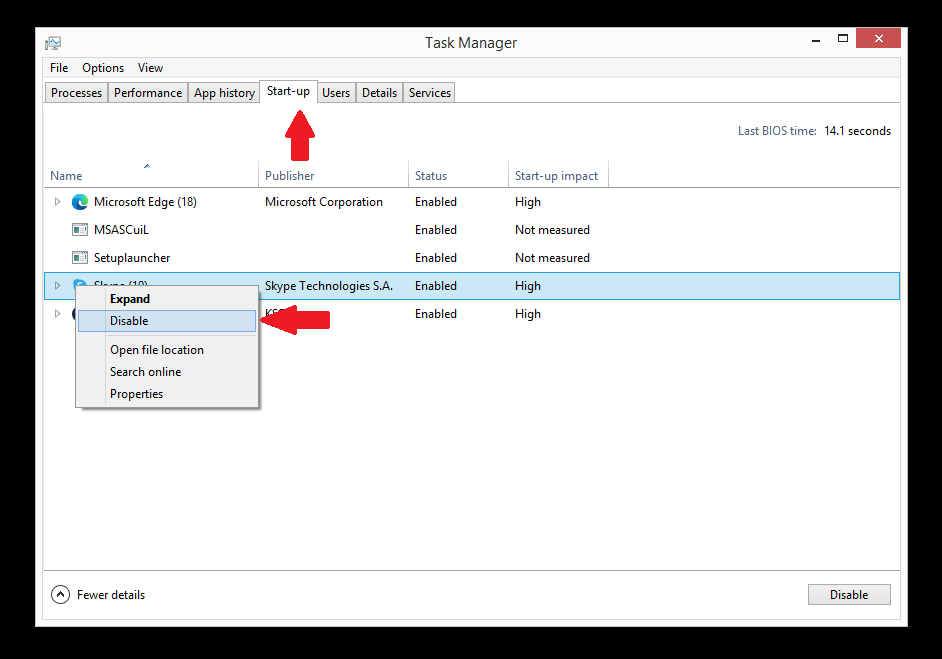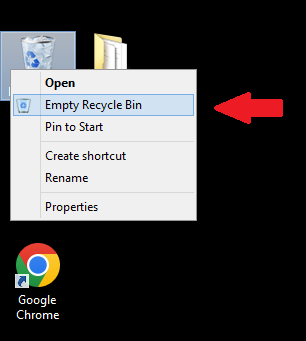Fájlok szerkesztése, törlése vagy áthelyezésekor előfordulhat, hogy a ” The action cannot be completed because the file is open in another program ” hibaüzenet jelenik meg. A hiba akkor jelenik meg, amikor egy fájlt/mappát próbál áthelyezni vagy törölni, és azt jelenti, hogy a Windows vagy egy másik program a kérdéses fájlo(ka)t használja. Ez egy nagyon súlyosbító hiba, amelyet számos ok okozhat. Ez a fajta hiba nagyon kevés információt ad arról, hogy mi is valójában a probléma, ami megnehezíti a felhasználók számára az ok azonosítását és kijavítását.
A javítás attól függően eltérő, hogy pontosan mi okozza a problémát. Ez a jelentés áttekinti a leggyakoribb megoldásokat, és részletes utasításokat ad a ” The action cannot be completed because the file is open in another program ” hiba kijavítására.
Indítsa újra a File Explorer alkalmazást
A File Explorer újraindítása az egyik legegyszerűbb és leggyorsabb megoldás a ” The action cannot be completed because the file is open in another program ” problémára. A File Explorer újraindításához a Feladatkezelőt kell használnia.
1. A Feladatkezelő megnyitásához kattintson a gombra Ctrl + Alt + Del, majd kattintson a gombra Feladatkezelő.
2. A Feladatkezelőben keresse meg a Windows Intézőt a folyamatok listájában, kattintson rá jobb gombbal, majd kattintson az “Újraindítás” gombra. 
Bizonyos folyamatok befejezése
Ha a kapott hiba egy adott alkalmazást említ, próbálja meg leállítani a folyamatot a Feladatkezelőben.
1. Nyissa meg a Feladatkezelőt (Ctrl + Alt + Del, kattintson a Feladatkezelő gombra).
2. Keresse meg a szóban forgó alkalmazást, és kattintson rá jobb gombbal.
3. Kattintson a “Feladat befejezése” gombra.
Ez teljesen bezárná a problémát okozó alkalmazást, így megoldva a hibát.
A COM helyettesítő folyamatának befejezése
Ha a fenti megoldás nem oldotta meg a ” The action cannot be completed because the file is open in another program ” hibát, próbálja meg befejezni a COM Surrogate folyamatot.
1. Nyissa meg a Feladatkezelőt (Ctrl + Alt + Del, kattintson a Feladatkezelő gombra).
2. Keresse meg a “COM helyettesítő” folyamatot a Folyamatok fül alatt.
3. Kattintson a jobb gombbal a folyamatra, majd kattintson a “Feladat befejezése” gombra.
Miniatűrök eltávolítása a Lemezkarbantartóval
A miniatűrök okozhatják a ” The action cannot be completed because the file is open in another program ” hibát. Az összes kép, videó és dokumentum miniatűr másolatait a Windows menti, így azok gyorsan betölthetők egy mappa megnyitásakor. A miniatűröket a Lemezkarbantartóval távolíthatja el. Ha ez működik az Ön számára, akkor ezt többször is megteheti, amikor a ” The action cannot be completed because the file is open in another program ” hibával találkozik.
A Lemezkarbantartó futtatása:
1. Keressen rá “lemezkarbantartó” és kattintson rá.
2. Keresse meg a “Miniatűrök” elemet a “Törlendő fájlok” alatt, és jelölje be a négyzetet.
3. Kattintson az “OK” gombra.
Miniatűrök letiltása a Fájlkezelő beállításaival
1. Keressen rá a “mappabeállítások” kifejezésre, és kattintson a Mappabeállítások elemre.
2. A Mappabeállításokban nyissa meg a Nézet fület, keresse meg a “Mindig mutassa meg az ikonokat, soha ne a miniatűröket” elemet, és jelölje be a négyzetet.
3. Kattintson az “Alkalmaz” gombra.
Miniatűrök letiltása a Teljesítménybeállítások használatával
A miniatűrök letiltására is lehetőség van a Teljesítménybeállítások segítségével.
1. Keressen rá a “speciális rendszerbeállítások” kifejezésre, majd kattintson a “Speciális rendszerbeállítások megtekintése” gombra.
2. A Speciális lapon kattintson a “Beállítások” gombra a “Teljesítmény” alatt.
3. A Teljesítménybeállításokban keresse meg a “Miniatűrök megjelenítése ikonok helyett” elemet, és törölje a jelölést a jelölőnégyzetből.
4. Kattintson az “Alkalmaz”, majd az “OK” gombra.
Miniatűrök letiltása a Beállításszerkesztővel
Teljesen letilthatja a miniatűröket a Rendszerleíróadatbázis-szerkesztőben. Ne feledje, hogy nagyon óvatosnak kell lennie a Rendszerleíróadatbázis-szerkesztő használatakor, mert bizonyos fájlok eltávolítása visszafordíthatatlan károkat okozhat.
1. Keressen rá a “Futtatás” gombra, és kattintson az eredményre.
2. A “Futtatás” mezőbe írja be a “regedit” parancsot, majd kattintson az OK gombra.
3. A Rendszerleíróadatbázis-szerkesztőben kövesse az elérési utat: “HKEY_CURRENT_USER / Szoftver / Microsoft / Windows / CurrentVersion / Explorer / Advanced “.
4. Keresse meg az “IconsOnly” elemet, és kattintson rá duplán.
5. A DWORD érték szerkesztése ablakban írja be az “1” szót az Értékadatok alatt a miniatűrök letiltásához.
6. Kattintson az “OK” gombra.
Az Előnézeti ablaktábla letiltása
Ha engedélyezve van az Előnézeti ablaktábla, ez lehet a hiba egyik oka. Ha a fenti megoldások nem működtek, próbálkozzon a következőkkel:
1. Nyissa meg a Fájlkezelőt, kattintson a Nézet fülre, majd kattintson az “Előnézeti ablaktábla” gombra, ha engedélyezve van. 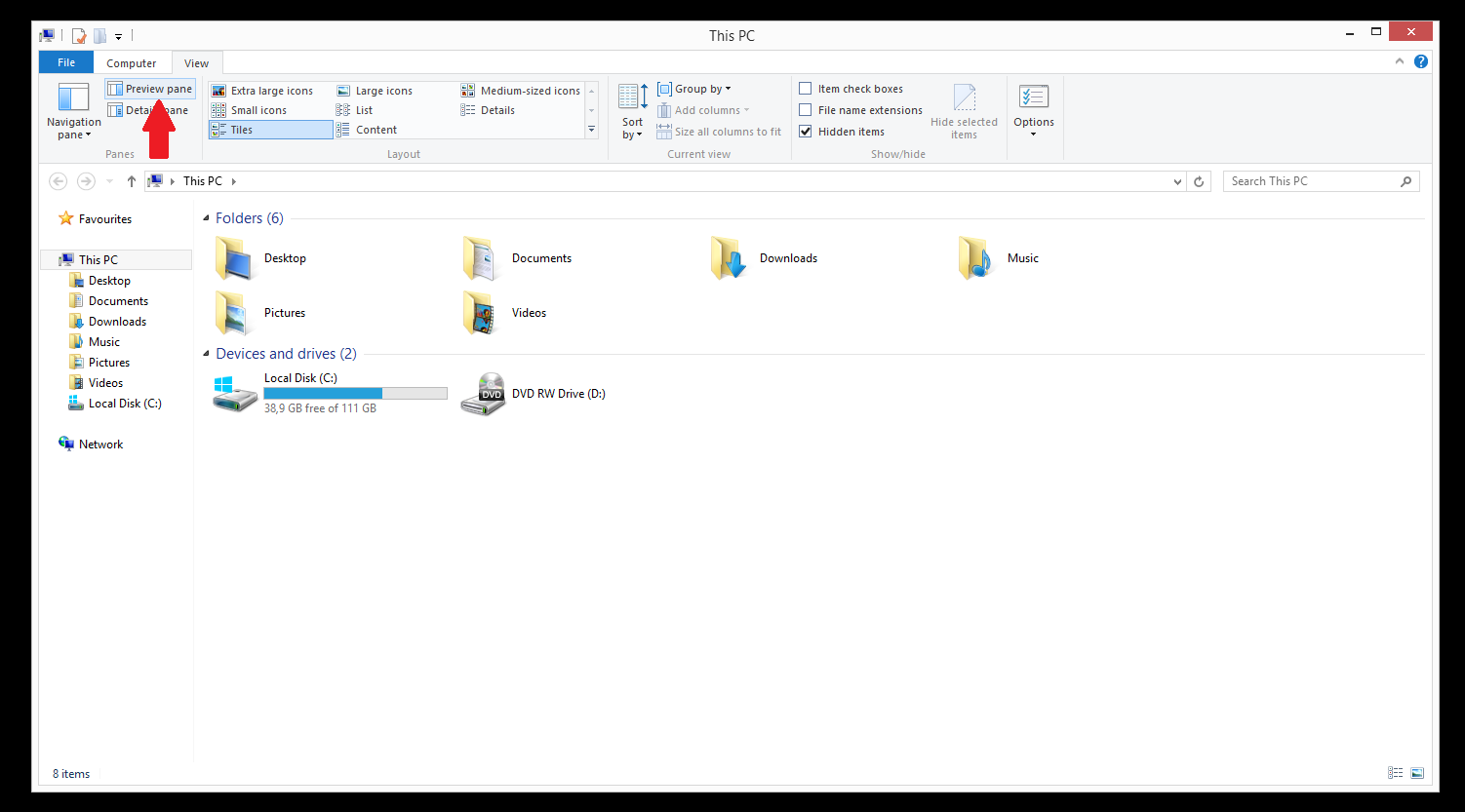
Indítsa el a Windows mappát egy külön folyamatban
A Fájlkezelő egyetlen folyamatban nyitja meg az ablakokat, hacsak másképp nincs beállítva. Ha a ” The action cannot be completed because the file is open in another program ” hibaüzenetet kapja, a Fájlkezelő külön folyamatok megnyitásának engedélyezése megoldhatja azt.
1. Nyissa meg a File Explorer programot, kattintson a Kilátás fülre, majd kattintson az Opciók gombra.
2. Ban,-ben Mappa opciók ablakban kattintson a Kilátás Tab.
3. Keresse meg a “Mappaablakok indítása külön folyamatban” elemet, és jelölje be a négyzetét.
4. Kattintson az “Alkalmaz”, majd az “OK” gombra.
Távolítsa el a hüvelykujjokat.db fájl parancssorát
A miniatűr adatbázis (hüvelykujj.db) tárolja a miniatűrképeket a miniatűrök nézetéhez. Ha a ” The action cannot be completed because the file is open in another program ” hibaüzenetet kapja, a hüvelykujj.db fájl parancssorból történő eltávolítása megoldhatja a problémát.
1. Keressen rá a “parancssor” kifejezésre, kattintson a jobb gombbal az eredményre, majd kattintson a “Futtatás rendszergazdaként” gombra.
2. A Parancssor ablakban írja be a “del /ash /s thumbs.db” parancsot, és nyomja meg az Enter billentyűt.
Ezzel törli az összes hüvelykujját.db a meghajtóról.
Mappák optimalizálása
Ha a ” The action cannot be completed because the file is open in another program ” hibaüzenetet akkor kapja, amikor például megpróbál törölni egy videókat tartalmazó mappát, a mappák optimalizálása megoldhatja a problémát. A mappák optimalizálhatók úgy, hogy képekként, videókként, zeneként, dokumentumként stb. Osztályozzák őket.
1. Nyissa meg azt a mappát, ahol a problémás fájl (ok) vannak, és kattintson a jobb gombbal az üres helyre.
2. Kattintson a “Tulajdonságok” gombra.
3. Ban,-ben ingatlanok, nyissa meg a Testreszabás lapot.
4. A “Mappa optimalizálása erre” részben válassza ki a megfelelő lehetőséget a legördülő menüből.
5. Jelölje be a “Alkalmazza ezt a sablont az összes almappára is” jelölőnégyzetet.
6. Kattintson az “Alkalmaz”, majd az “OK” gombra.
Csinálj egy tiszta rendszerindítást
Abban az esetben, ha a ” The action cannot be completed because the file is open in another program ” hibát szoftverütközés okozza, próbálja meg letiltani a programok automatikus indítását az indításkor. Az automatikusan elindulásra beállított programok általában segédprogramok, víruskereső szoftverek stb. Lehetséges, hogy az egyik program ütközik a másikkal, ezért meg kell próbálnia letiltani az összes automatikus indítást, hogy megnézze, ez megoldja-e a hibát.
1. Keressen rá a “rendszerkonfiguráció” kifejezésre, és kattintson az eredményre.
2. A Rendszerkonfigurációban nyissa meg a Szolgáltatások fület, és jelölje be az “Összes Microsoft-szolgáltatás elrejtése” mezőt.
3. Kattintson az “Összes letiltása” gombra.
4. Nyissa meg az Indítás fület, majd kattintson a “Feladatkezelő megnyitása” gombra.
5. A Feladatkezelőben nyissa meg a Start-up fület.
6. Kattintson a jobb gombbal az egyes programokra, majd kattintson a “Letiltás” gombra.
7. Miután letiltotta az összes programot, zárja be a Feladatkezelőt, és kattintson az “OK” gombra a Rendszerkonfiguráció indítása lapon.
8. Indítsa újra a számítógépet.
Ürítse ki a Lomtárat
A legegyszerűbb megoldás a ” The action cannot be completed because the file is open in another program ” hiba esetén a Lomtár kiürítése.
1. Kattintson a jobb gombbal a Lomtár ikonra, majd kattintson az “Üres Lomtár” gombra.